움직임이 있는 콘텐츠를 만드는 것은 쉽지 않은 일입니다. 더구나 짧은 움짤(GIF)는 더 어렵습니다. 예전에 포토샵과 같은 전문 그래픽 프로그램을 이용해서 GIF 이미지를 만드는 방법을 배웠던 적이 있었는데 쉽지 않았던 기억이 납니다. 포토샵을 이용해서 다시 만들어보라고 하면 못할 것 같습니다.
그래서 이번 포스팅에서는 움직이는 GIF 이미지를 간단하게 만드는 방법을 몇 차례 나누어 소개해 보려고 합니다. 소개하는 방법 중 본인에게 제일 잘 맞는 방법으로 재미나고 의미있는 움짤을 만들어 보세요.
무료 프로그램을 이용하는 방법
움직이는 gif 이미지를 만들어주는 다양한 무료 프로그램이 있습니다. 그 중에서도 쉽게 사용할 수 있는 프로그램을 소개합니다.
1. 포토스케이프 (Photoscape)
오래 전부터 간단한 무료 사진 편집 프로그램으로 인기있던 <포토스케이프>를 이용하여 움직이는 gif 이미지를 만들 수 있습니다.
먼저 <포토스케이프>를 http://photoscape.co.kr/ps/main/index.php 에서 다운로드 받아 설치합니다.
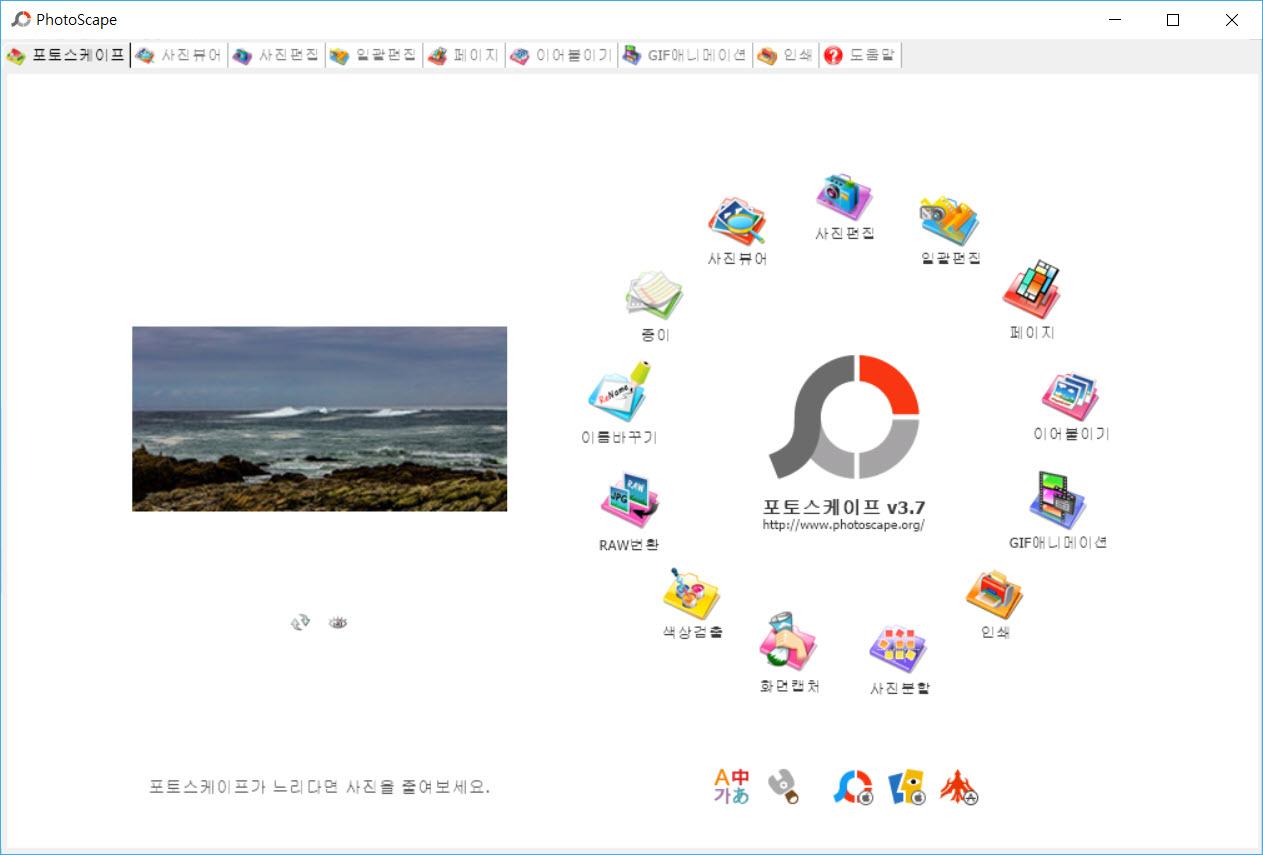
<포토스케이프> 프로그램 메뉴 중 [GIF 애니메이션]을 선택합니다.
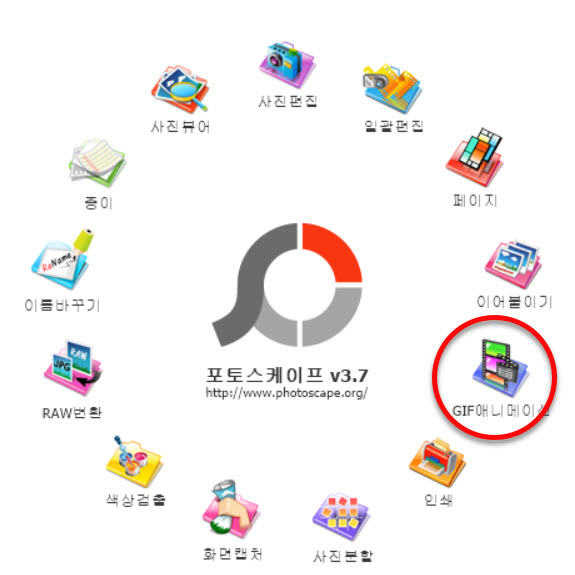
움직이는 gif 이미지로 만들고자 하는 이미지를 선택하여 드래그해서 중앙으로 옮깁니다. 자동으로 움직이는 이미지가 미리보기로 표시됩니다.
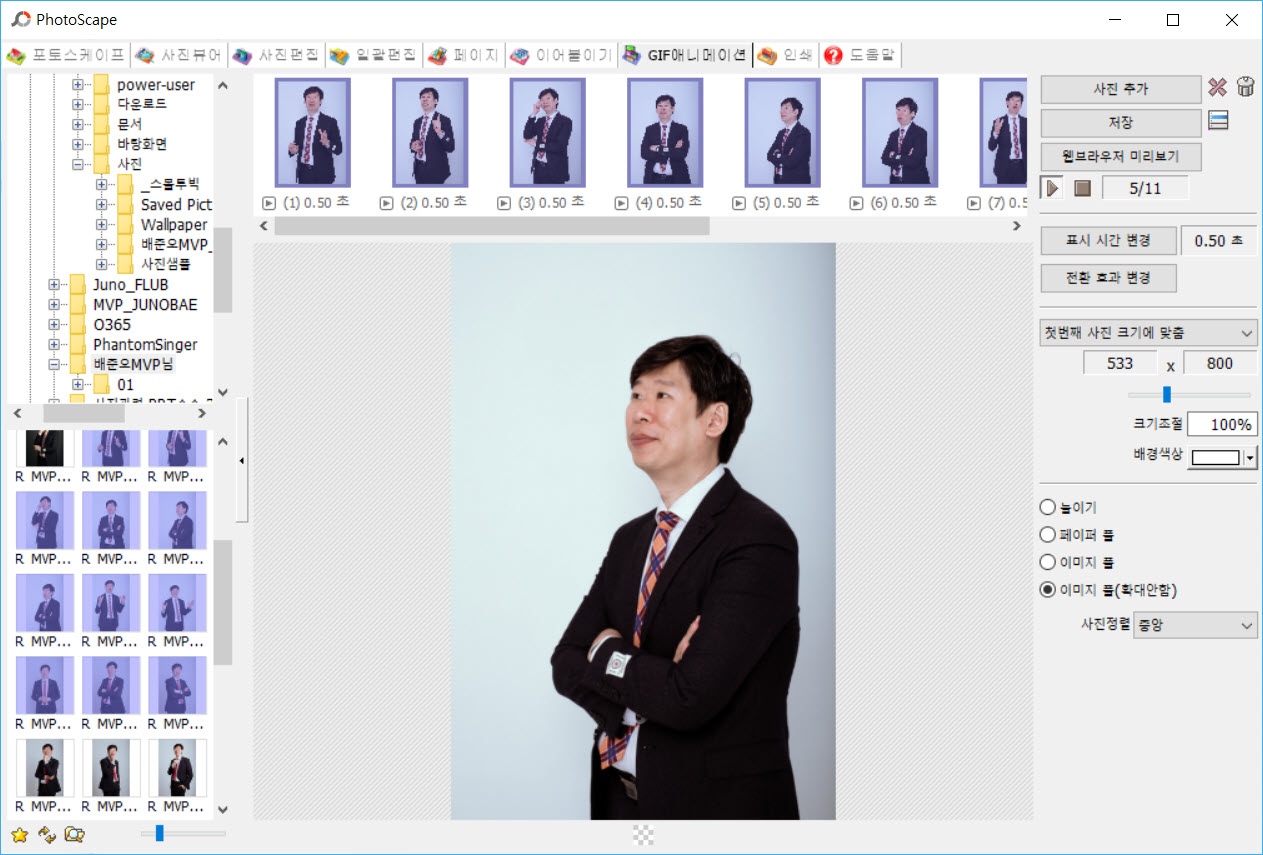
<포토스케이프>에서 제공하는 각 메뉴가 직관적이여서 금방 이해할 수 있습니다. [GIF 애니메이션]의 오른쪽 메뉴를 보면 (1)이미지 간 전환 시간 (2)전환 효과, (3)크기 기준 이미지 선택과 이미지 크기 조절 (4)이미지 맞춤 (5)이미지 정렬 기능을 이용하여 표현하고자 하는 gif 이미지를 만들 수 있습니다.
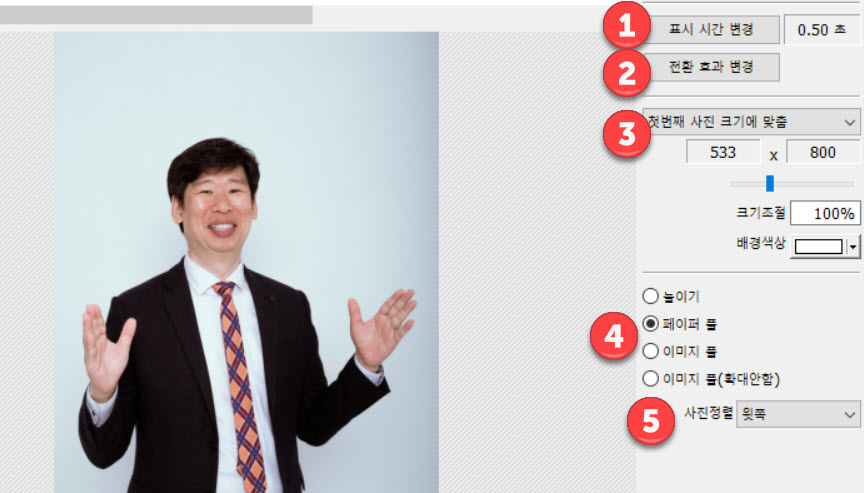
아래는 <포토스케이프>로 만든 gif 이미지 결과물 입니다.

2. Screen to Gif (오픈소스 프로그램)
앞서 소개한 <포토스케이프>는 사진을 이용하여 gif 이미지를 만든 것이라면, 지금 소개하는
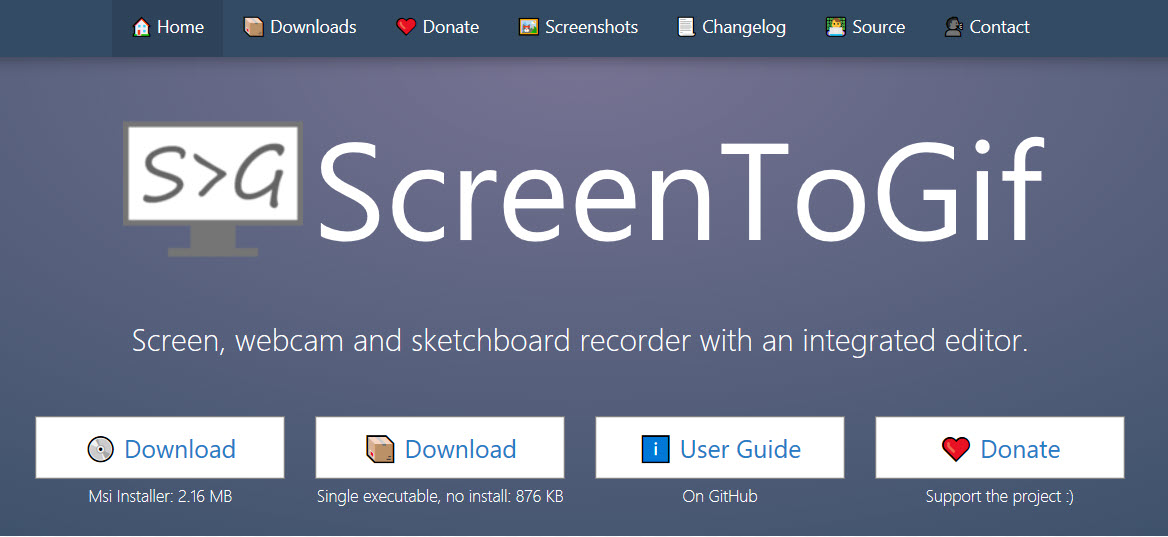
설치 후 또는 무설치 버전을 이용하여
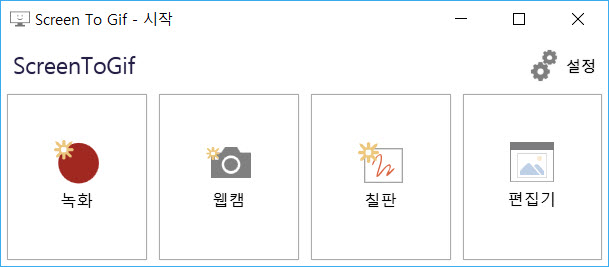
[녹화]는 화면의 동작을 움직임으로 기록합니다.
[웹캠]은 웹 카메라의 영상을 기록합니다.
[칠판]은 전자칠판처럼 판서하는 내용을 기록합니다.
[편집기]는 위 3가지 모드의 내용을 수정 편집할 수 있으며 이미지를 불러들여 gif 이미지로 만들수도 있습니다.
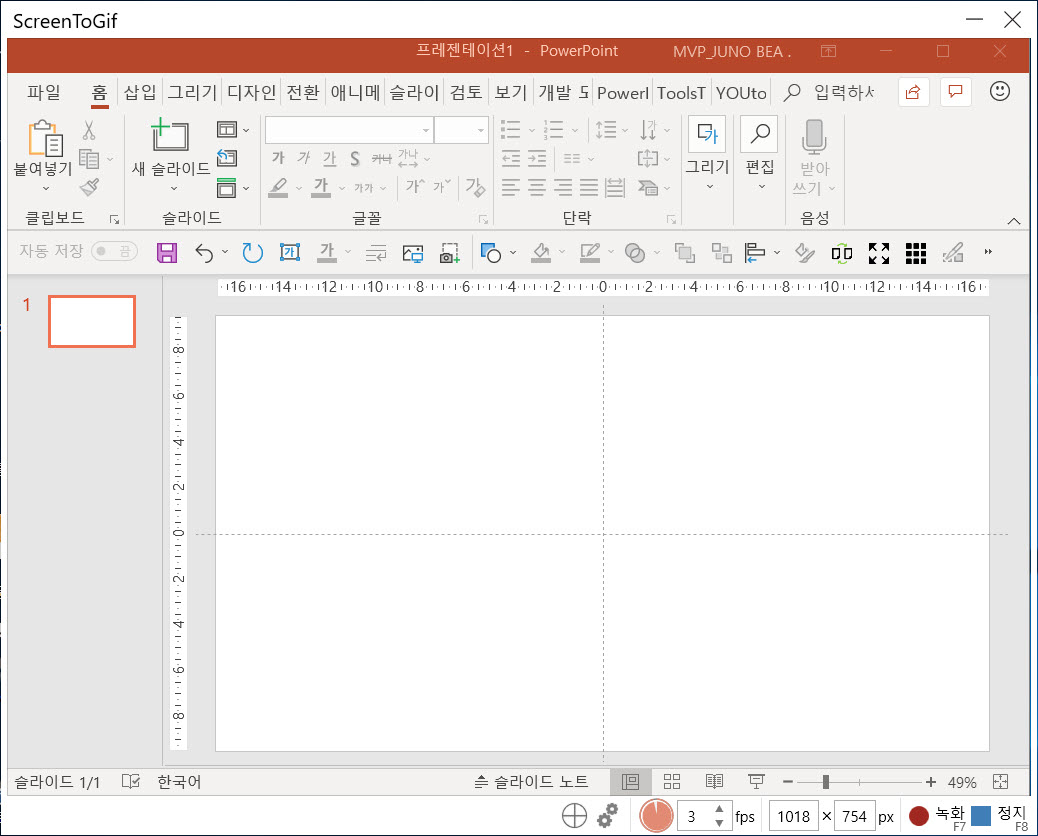
오른쪽 아래의 <녹화 F7> 단추를 클릭하여 녹화를 진행합니다.
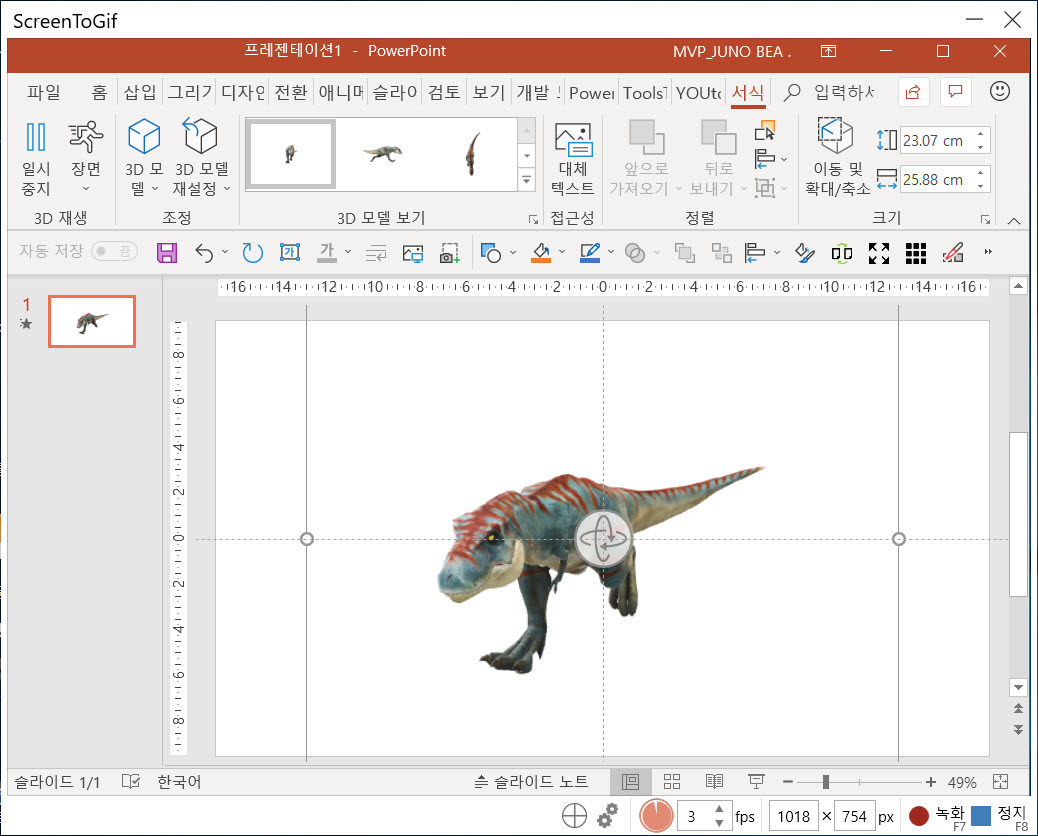
<녹화 정지 F8>를 클릭하면 자동으로 [편집기]가 실행됩니다.
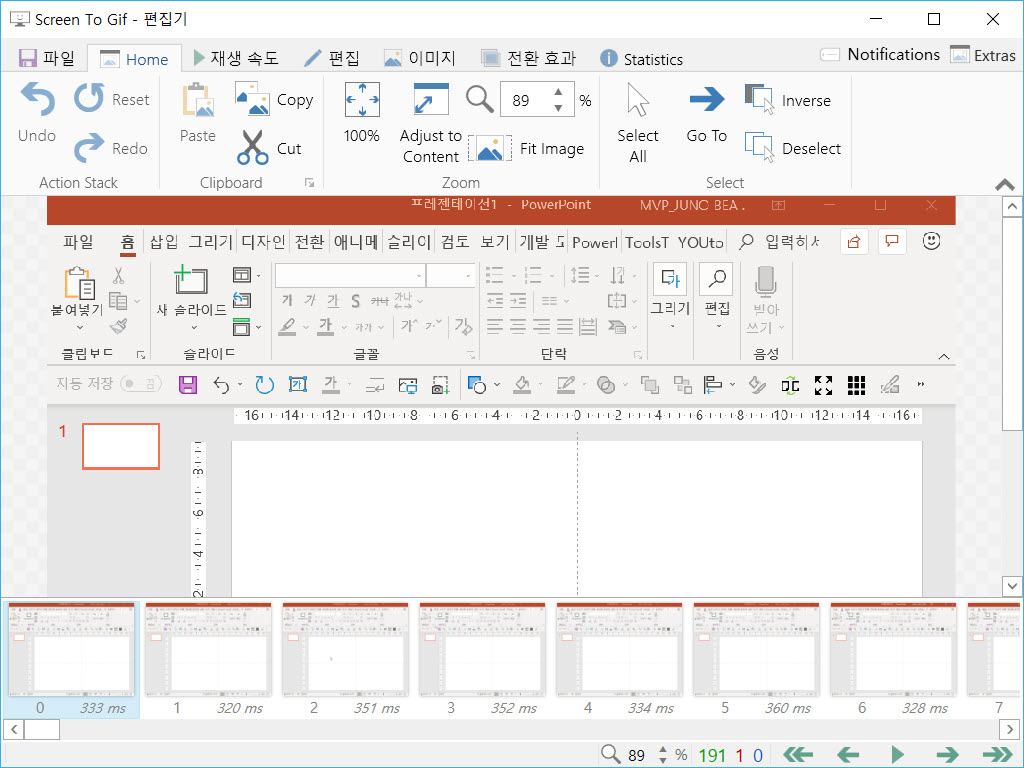
[편집기]를 통해 중복된 녹화 이미지나, 로딩이 긴 부분을 선택하여 삭제하는 등의 편집을 할 수 있습니다.
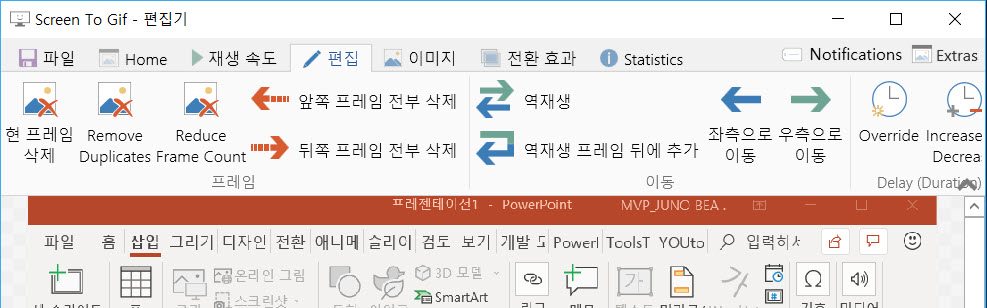
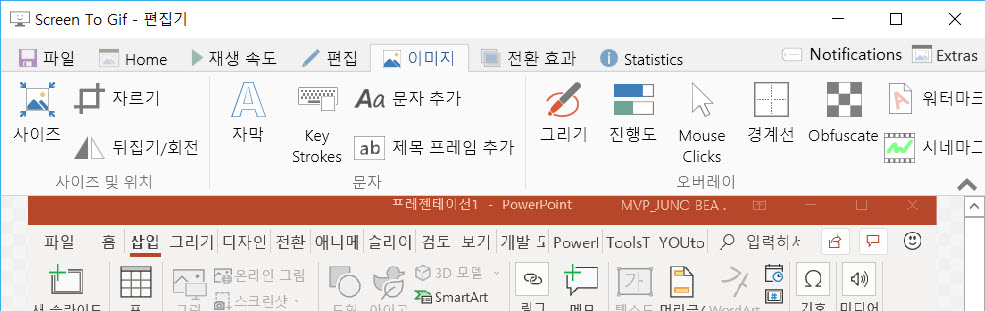
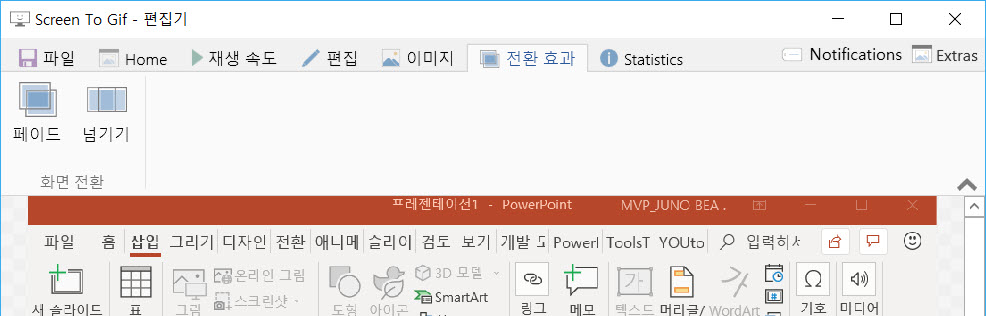
편집을 모두 마쳤다면 [파일] 탭의 [저장하기] 단추를 클릭하여 녹화된 영상을 gif 이미지로 저장이 가능합니다. 이때 mp4와 같은 비디오 포맷이나 이미지로도 저장이 가능합니다.
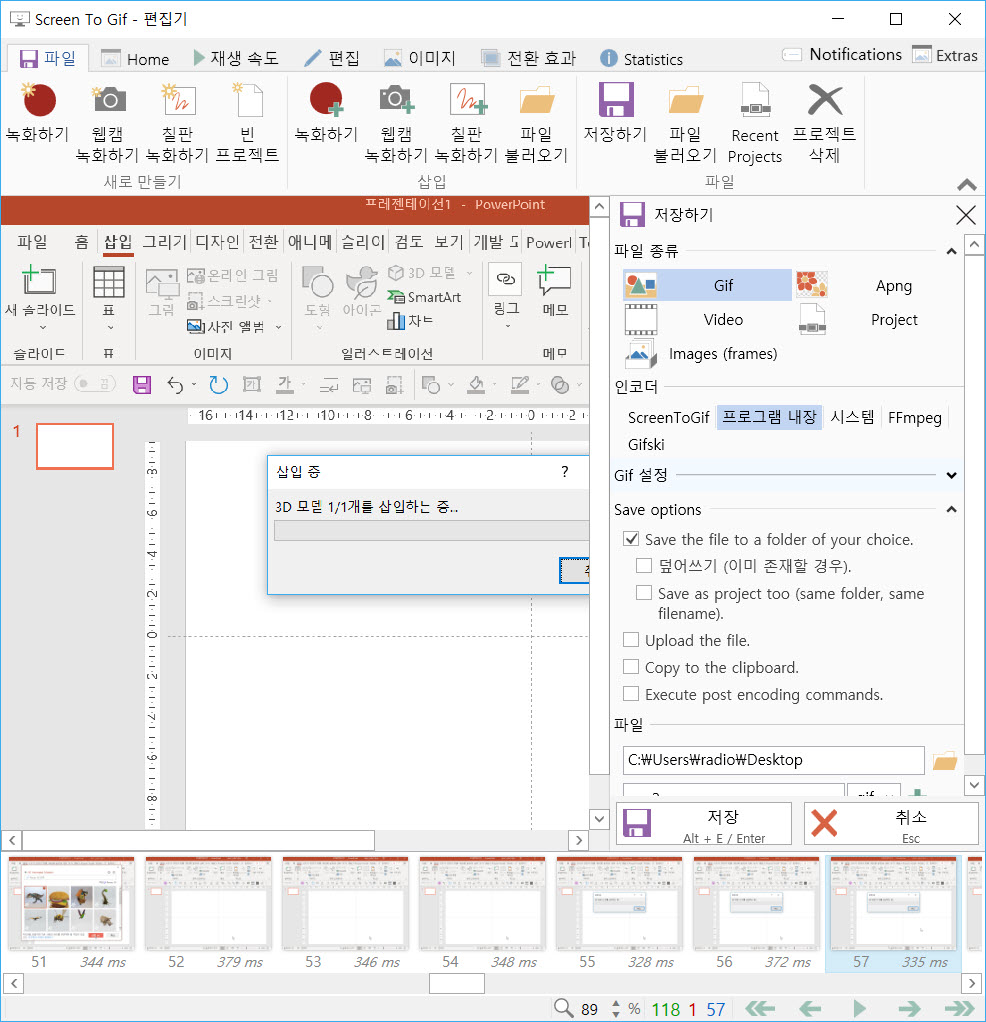
아래는
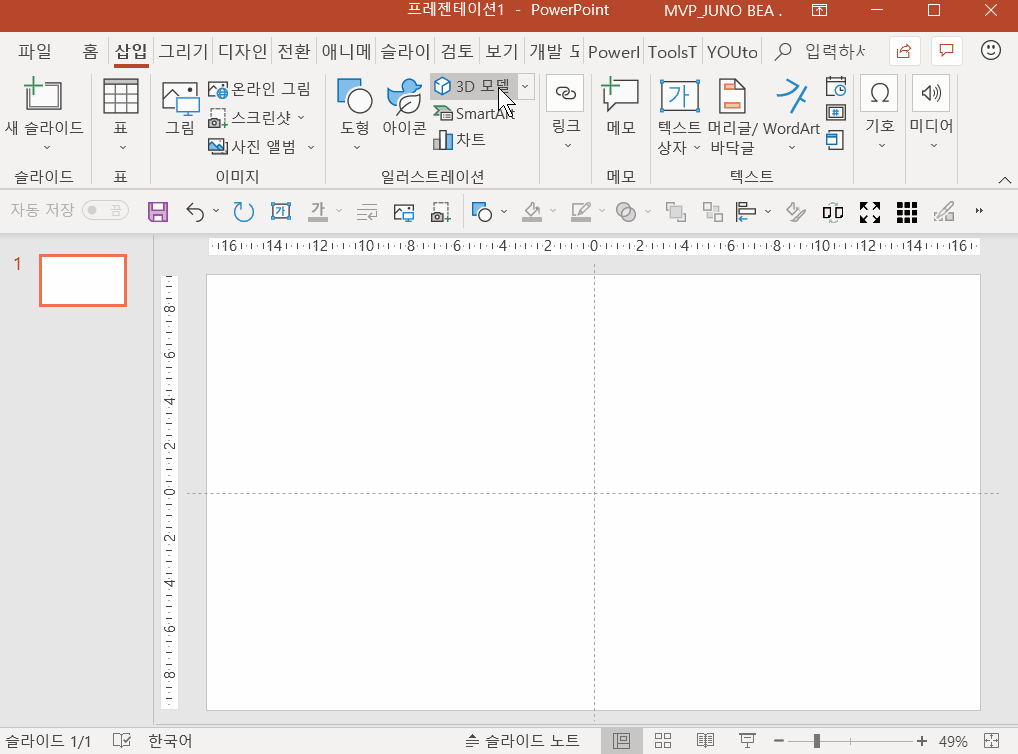
맺음말
제가 대표적으로 사용하는 gif 제작 프로그램 중 무료로 사용이 가능한 것을 두 가지 소개했습니다. 제 경우에는 사진을 이용하여 움짤 gif를 만들 때는 <포토스케이프>를 화면녹화 영상을 gif로 만들 때는
이것이 정답이라기 보다는 사용하는 사람이 가장 편하게 사용할 수 있는 도구를 선택하는 것이 제일 좋은 방법입니다.
gif를 만들어주는 프로그램은 위 두 가지 외에도 많이 있습니다. 유료 캡처 프로그램인 SnagIt 2018 버전도 쉽게 움직임이 있는 gif 이미지를 쉽게 만들 수 있습니다.
혹시 이 글을 읽는 독자님들 중에서 추천하고 싶은 gif 제작 프로그램(무료)이 있다면 댓글로 남겨주세요.
다음 글에서는 웹 사이트 중에서 움직이는 gif 이미지 만들어주는 곳을 소개하겠습니다.
"트렌드와칭 텔레그램 참여하기 (최신 소식, 자료 공유)"
radiobj5@gmail.com

